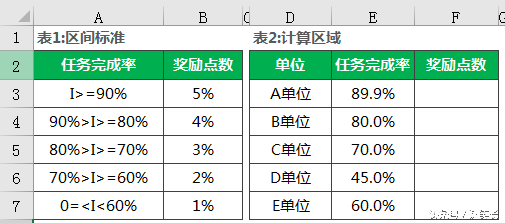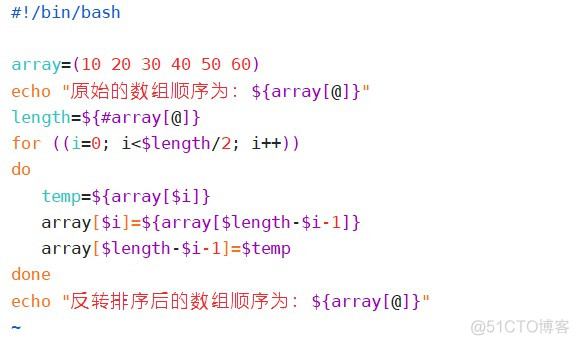这次我们学习一个新的函数!
如下图,要求统计四个成绩区间段的人数。

如果只统计一个区间内的人数,比如上图统计60-80分之间的人数,你会怎么办呢?
1、条件计数
=COUNTIF(B2:B10,”>=60″)-COUNTIF(B2:B10,”>=80″)
这个公式利用数组的思维可以简化成下面这样
=SUM(COUNTIF(B2:B10,{“>=60″,”>=80″})*{1,-1})
2、多条件计数
=COUNTIFS(B2:B10,”>=60″,B2:B10,”
或者是
=SUMPRODUCT((B2:B10>=60)*(B2:B10
3、把逻辑值转化为数组再求和
=SUM((B2:B10>=60)*(B2:B10
数组运算产生了内存数组,所以三键结束。
在没有学习今天这个函数之前,我能想到的方法大概就是这些了,下面我们看下今天要学习的新函数。
FREQUENCY(data_array,bins_array)
Data_array 是一组数值,然后根据Bins_array 中对 data_array 中的数值进行分组的情况,统计频率。
这个函数的结果是以数组的形式输出,所以输入时要注意选择一个区域输入该公式。比如上图中:
先选择F3-F6,选择的区域要比区间点的个数多一个excel判断一个值是否在一个区间内,然后输入
=FREQUENCY(B2:B10,E3:E5)
三键结束,结果就出来了。
使用这个函数一定要注意区间点,区间点对应的位置输出的结果是包含了区间点的值的。比如上图中如果把79改为80,那么对应位置输出的结果中是包含了80的,即统计60到80之间的人数时是包含了80的excel判断一个值是否在一个区间内,这与我们的要求不符合。
那比如我就只要统计60到80分之间的人数,用这个函数可以吗?当然可以!

大家仔细看下区间点的书写顺序不同,返回的结果的对应关系,所以我们书写公式时,如果直接写成
=FREQUENCY(B2:B10,{79,59})
出来的结果就是5。
———END———
限 时 特 惠: 本站每日持续更新海量各大内部创业教程,一年会员只需98元,全站资源免费下载 点击查看详情
站 长 微 信: Lgxmw666